Jak utworzyć zakładkę Lokalizacje w rejestrze systemu Windows

Rejestr systemu Windows oferuje skarbnicę możliwych usprawnień dla twojego komputera, ale jest to skomplikowana struktura do pracy. Możesz ułatwić sobie pracę, zaznaczając swoje ulubione lokalizacje.
Dodanie ulubionych w Rejestrze to kolejna z tych bardzo prostych wskazówek, które ludzie mogli zauważyć, ale rzadko zdają się korzystać z nich. Jak zwykle musimy Cię ostrzec przed przeczytaniem pracy z Rejestrem, jeśli nie masz na to ochoty i nie wykonasz kopii zapasowej Rejestru (i komputera) przed wprowadzeniem zmian.
Uruchom Edytor rejestru, naciskając przycisk Start i wpisując polecenie "regedit". Naciśnij klawisz Enter, aby otworzyć Edytor rejestru i nadać mu uprawnienia do wprowadzania zmian na komputerze.

Przejdź do dowolnej lokalizacji rejestru, w której pracujesz. Aby dodać do zakładek lokalizację, po prostu kliknij menu Ulubione i wybierz "Dodaj do ulubionych".

W oknie Dodaj do ulubionych nadaj nowej zakładce nazwę, a następnie kliknij przycisk OK. Pamiętaj, aby nadać mu nazwę, która oznacza coś dla Ciebie i wskazuje lokalizację, którą zapisujesz. Edytor rejestru nie daje możliwości wyświetlenia z menu, do której lokalizacji odnosi się zakładka. Jeśli nie pamiętasz, musisz wybrać ulubiony, aby dowiedzieć się.
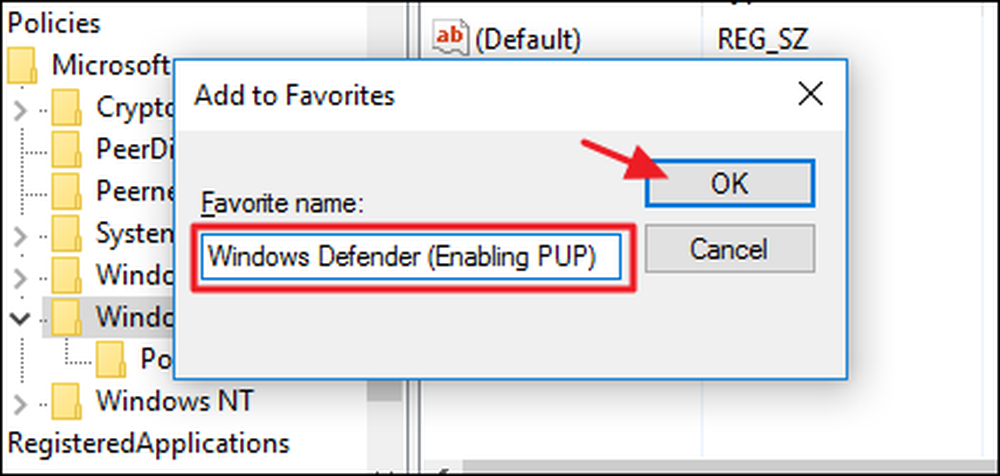 W tym przykładzie zakładamy klucz rejestru, który pozwala programowi Windows Defender skanować w poszukiwaniu potencjalnie niechcianych programów.
W tym przykładzie zakładamy klucz rejestru, który pozwala programowi Windows Defender skanować w poszukiwaniu potencjalnie niechcianych programów. Gdy chcesz wrócić do tej lokalizacji, wybierz swoją zakładkę z menu Ulubione. Osobiście odkryłem, że menu Ulubione nie jest dobre do zapisywania zakładek w celu ich długotrwałego używania, chyba że konieczne jest wielokrotne powracanie do tej samej lokalizacji. Zamiast tego używam go jako tymczasowego obszaru skrótów dla tego, co testuję w danej chwili, a następnie usuwam zakładkę, gdy skończę pracować z tą wartością.




